淘寶如何改上門取貨地址
- WBOYWBOYWBOYWBOYWBOYWBOYWBOYWBOYWBOYWBOYWBOYWBOYWB轉載
- 2024-03-01 10:28:361828瀏覽
php小編子墨帶來淘寶上門取件位址修改方法。在淘寶購物時,如果需要修改上門取件地址,可以透過簡單的步驟來實現。首先開啟淘寶APP,進入「我的淘寶」頁面,點選「待出貨」找到對應訂單,點選「修改地址」按鈕,然後填寫新的取件地址並儲存即可。這樣就可以確保包裹送達到正確的地址,並帶給您更方便的購物體驗。
在手機上開啟淘寶app後,點擊頁面右下角的「我的淘寶」選項,接著在「我的訂單」下方找到「退款/售後」並點擊進入。
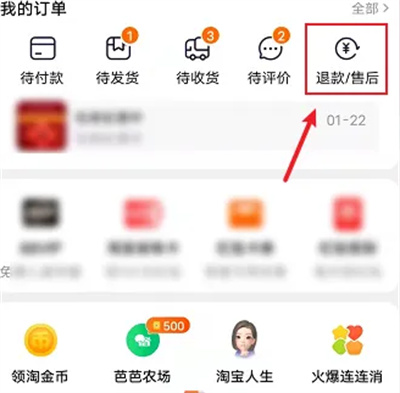
2. 來到售後訂單頁面後,在其中點選退款訂單進入。
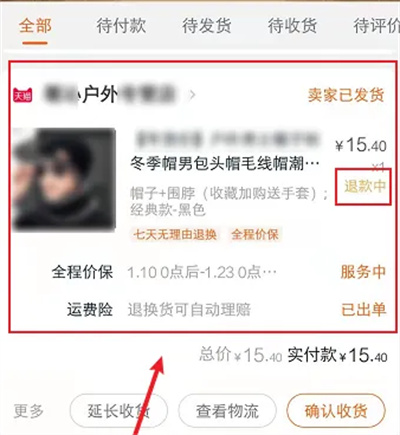
3. 在訂單的詳情頁面中找到「退款中」按鈕,並在上面點擊。

4. 接下來在進入的頁面裡寄件位址下方有一個「修改位址」的入口,看到後在上面點選。

5. 跳轉進入地址頁面後,在其中選擇要修改的位址,也可以點選下方的「新建地址」建立新地址。
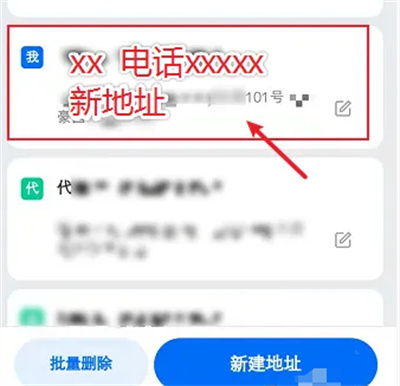
6. 最後修改好地址後在下方點選「確認」按鈕即可。

以上是淘寶如何改上門取貨地址的詳細內容。更多資訊請關注PHP中文網其他相關文章!
陳述:
本文轉載於:itmop.com。如有侵權,請聯絡admin@php.cn刪除
上一篇:晉江小說閱讀怎麼設定翻頁下一篇:晉江小說閱讀怎麼設定翻頁

